

作者: Nathan E. Malpass, 最新更新: 2017年6月3日
如何从Samsung Galaxy S7边缘恢复已删除的音频? 如果有可能,该怎么办?
当人们说千禧一代与Android手机,笔记本电脑,音乐盒等产品不可分割时,情况确实如此。
这一切都是因为我们生活中的漏洞,我们的小工具填补了巨大的空间,他们在我们的生活中扮演的角色,如雇主,员工,教师,学生,甚至作为我们家庭的成员,以某种方式克服任何曾经发明的东西。
我们的Android手机可以是我们耐用的闹钟,耐心的策划者,以及我们的照片,视频,消息,通话历史以及最重要的音频文件,其中包括我们最喜欢的歌曲和流派,让我们每天都活着和踢降临。 想象一下,手机里没有音乐,有多无聊吗?
在技术领域,如果不是整天面对计算机来完成任务或者在学校,工作甚至家中进行研究,人们几乎只有一半时间。
这就是为什么大多数时候,我们在旅行,学习,烹饪或任何我们认为音乐会减轻情绪的东西时,在我们的Android手机中听音频或音乐文件时会感到安慰。
此外,这些音频文件包括工作中的重要记录文件,例如,如果您是记者,并且您唯一的记录采访方式是通过Android手机录制它。
选项1:使用Google Drive Backup从Android恢复已删除的音频文件选项2:如何通过FoneDog从Android恢复已删除的音频文件视频指南:如何从Android手机中恢复已删除的音频
人们也读如何使用免费的三星数据恢复如何从Android图库中恢复已删除的照片适用于PC的顶级5三星备份软件2018免费下载
什么是保护您的音频文件免受鲁莽使用设备或从导致删除Android设备中的文件的邪恶错误的最佳方法? 有一件事是肯定的,你可以 尝试启用BackUp设置 您的手机或将设备中的所有文件同步到您的手机 Google驱动器 只要有互联网连接,就可以在其中找到文件。
这样,如果您需要手机上有可用空间并需要删除文档,您将有信心清除一些文件,因为您已经对其进行了备份。 如果下次您决定恢复手机出厂设置,这意味着所有文件都将被删除,则不必再担心了,因为您的文件安全无虞。
但是,如果您想知道如何将视频或音乐视频转换为音频文件以使其更方便,则可以在线下载程序以转换视频文件,而不必在收听时观看。 在线将其转换并全天收听。
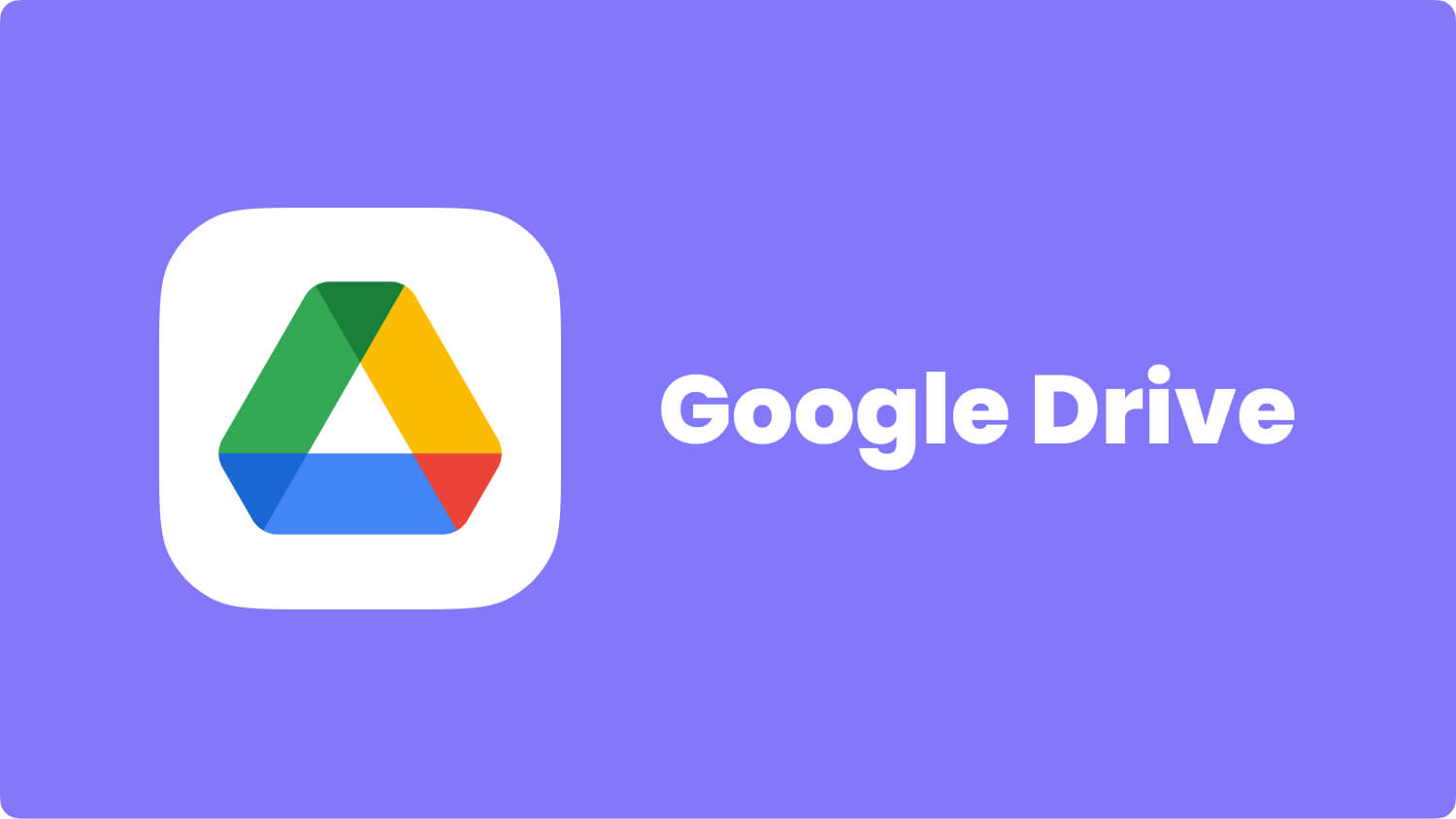
但是,这里有很多不幸的事情可能会发生在您的android手机上,特别是如果您不备份文件,由于其中存储的大量数据,它可能会发生故障,它可能会受到病毒或恶意漏洞的攻击或最糟糕的情况是,您可能会误点击全部删除选项。 这仅意味着您存储在Android手机中的所有数据就可以在瞬间从照片,视频,消息和语音记录中消失?
如果您遇到这种情况,可以尝试 重启你的Android手机 并查看是否将检索文件,或者您可以尝试 访问回收站 你的Android手机,但如果所有这些补救措施都不适用于你的Android手机,那么,FoneDog工具包可以回答所有的问题以及你的情况如何。
最有效和最有效的Android数据恢复工具包是FoneDog。 在您丢失文件的任何情况下,该程序适用于恢复和检索丢失或删除的数据的实例。 它具有按照以下步骤恢复Android手机中任何类型数据的功能。 FoneDog - Android数据恢复 不仅可以恢复音频,还可以恢复音频 删除了短信, 删除照片, 联系, 视频, 文件 和 等等.

在计算机上打开FoneDog工具包,然后通过USB电缆将Android手机连接到计算机。

将Android手机连接到计算机 - 步骤1
使用不同Android模型的FoneDog系统有多种方法:

在Android上启用USB调试 - 步骤2
在调试过程之后,会有一些选项会弹出屏幕,您可以在其中选择要检索的文件类型,在这种情况下,请选择“音频”。
点击“下一页
“允许程序开始扫描您的设备。
选择要使用的扫描模式后,FoneDog工具包将扫描设备,您只需点击允许继续工具包的扫描过程。
提示: 如果要恢复已删除的Android通话记录,请单击 此处.

选择要扫描的文件类型 - 步骤3
扫描完成后,所有音频/音乐文件将在计算机屏幕上弹出,您只需点击要检索的文件,然后单击底部的“恢复”。

在Android上预览和恢复已删除的文件 - Step4
你眨眼间就可以找到丢失的文件。 使用FoneDog工具包,并非一切都会丢失。 Android手机中的每个丢失和删除的文件都有希望。 我们只是一个下载。 只是不要害怕,因为我们的计划将在您的救援!
发表评论
评论
热门文章
/
有趣乏味
/
简单困难
谢谢! 这是您的选择:
Excellent
评分: 4.5 / 5 (基于 75 评级)